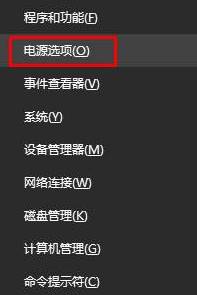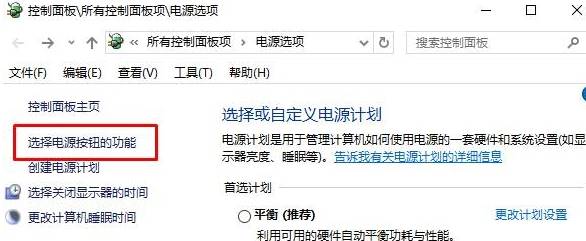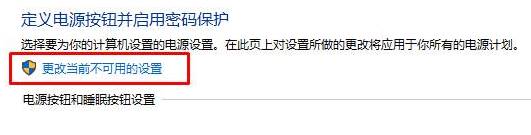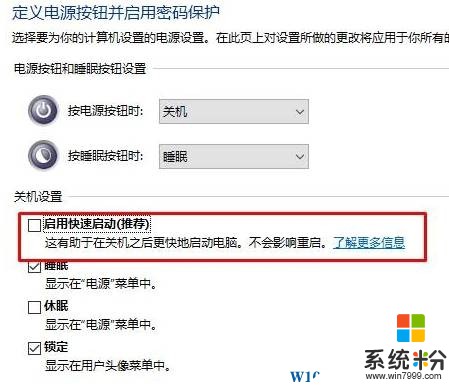windows10開機磁盤占用100%該怎麼辦?開機卡磁盤占用高的解決方法!
時間:2017-04-06 來源:互聯網 瀏覽量:
有不少使用windows 10係統的用戶反映,在win10開機的時候無論開什麼都沒反應,並且剛開機的時候磁盤占用也是100%的,需要過1-3幾分鍾不等的時間才會慢慢變得正常起來,該怎麼呢?小編在測試後發現,這是由於在優化後將快速啟動關閉所致的,具體為何會如此小編也是很清楚,但是隻要將快速啟動重新開啟後重啟2次,就不會有這樣的情況存在了,下麵給大家分享下開啟快速啟動的方法。
步驟:
1、按下“Win+X”組合鍵打開快捷菜單,點擊“電源選項”;
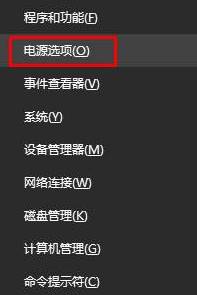
2、點擊【選項電源按鈕的功能】;
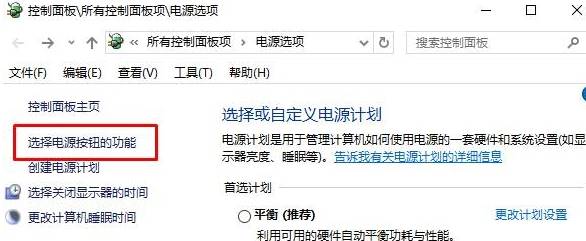
3、在頂部點擊【更改當前不可用的設置】;
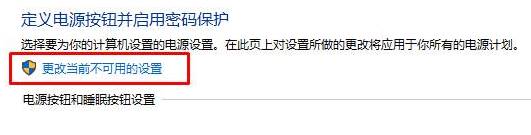
www.online-4teil.com
4、勾選【啟用快速啟動】點擊【保存】重啟計算機即可。
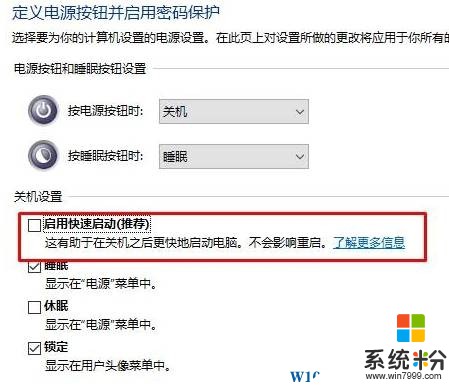
出現以上問題的用戶大多都是機械硬盤,隻需重新開啟快速啟動即可解決。